Bilgisayarınızda birçok AIFF dosyasını saklamayı zahmetli buluyor musunuz? Belki de söz konusu dosyalar bilgisayarınızın depolama alanında çok yer kaplar. sadece isteyebilirsin AIFF'yi M4A'ya dönüştür Dosyaları daha fazla dosyaya sığdırmak için geniş depolama alanından tasarruf edin. İyi bir şey, bu makale size AIFF dosyalarını kaliteyi kaybetmeden ancak sıkıştırılmış dosyalar elde etmeden M4A'ya nasıl dönüştüreceğinizi öğretecek.
Bölüm 1. AIFF ve M4A
Farklı ses dosyaları hakkında yeterli bilgiye sahip olmak, onları farklı bir forma dönüştürmeden önce her zaman öncelik verilmesi gereken ilk kişidir. Bu nedenle AIFF ve M4A ses dosyalarını daha iyi anlamanız için aşağıda bir karşılaştırma tablosu verilmiştir.
| Dosya adı | M4A | AIFF |
| geliştirici | elma | Apple Inc. |
| Tanım | M4A'nın MPEG-4 Ses dosyası, ses dosyalarını Apple uygulama mağazasında depolamak için tasarlanmış bir dosya kabıdır. Sesli kitaplar, sesli içerik ve podcast'ler bu dosyada saklanabilir. | Elektronik ve bilgisayar cihazlarında ses verilerinin depolanmasında kullanılan bir ses dosyası formatı. |
| Avantajlar | Çok sıkıştırılmış kayıpsız bir dosyada mükemmel bir ses kalitesi içerir. Ek olarak, M4A, düzenlemeyi ve aktarmayı esnek kılan dijital hakları korumalı bir dosya değildir. | Çok yüksek bir ses kalitesi içerir. |
| Dezavantajları | Diğer cihazlarla düşük bir uyumluluk aralığına sahiptir. | Kalitesi nedeniyle büyük alan depolaması yiyor. Sıkıştırılmamış. |
Bölüm 2. Windows ve Mac'te En İyi 5 AIFF - M4A Dönüştürücüleri Nasıl Kullanılır
Bu bölüm size en iyi 5 AIFF - M4A dönüştürücünün kullanımı hakkında fikir ve bilgi verecektir. Dosyaları Mac'te ve hatta Windows tabanlı bilgisayarlarda dönüştürmek konusunda zorlanıyorsanız, bu bölümü okuduktan sonra dosyaları dönüştürmenin ne kadar kolay olduğunu anlayacaksınız.
AVAide Video Converter Kullanarak AIFF'yi M4A'ya Dönüştürün
NS AVAide Video Dönüştürücü bugün lider yazılımdır. Kullanıcılar, harika ve çok işlevli özellikleriyle bağımlı hale geliyor. Bu yazılım sadece videolar için değil, aynı zamanda ses dosyalarını dönüştürmede bir alıntıdır ve her zaman kullanıcıların beklentilerini aşmaktadır. Kendi filminizi, 3D'nizi, GIF'inizi yaparak ve bunu kullanarak DVD'leri kopyalayarak dönüştürme becerilerinizi geliştirin.
Aynı şekilde, kullanıcıların ses dosyalarını geliştirmesine, sıkıştırmasına, kırpmasına ve birleştirmesine olanak tanır. Zamandan tasarruf edin ve aynı anda birden fazla dosyayı dönüştürün. Öte yandan, aşağıda nasıl yapılacağına ilişkin ayrıntılı yönergeler bulunmaktadır. AIFF'yi M4A'ya dönüştür kolayca.
Aşama 1İndir ve Yükle
Aracı PC'nize indirin ve yükleyin. Daha hızlı bir yol için aşağıdaki indirme düğmesine tıklayabilirsiniz. Sonra başlatın.

ÜCRETSİZ DENE Windows 7 veya üstü için
 Güvenli indirme
Güvenli indirme
ÜCRETSİZ DENE Mac OS X 10.12 veya üstü için
 Güvenli indirme
Güvenli indirmeAdım 2AIFF Dosyalarını Yükleyin
AIFF dosyalarınızı doğrudan arayüze sürükleyip bırakın. Başka bir seçenek olarak, Dosya Ekle Dosyalarınızı yüklemek için düğmesine basın. Şaşırtıcı bir şekilde, tüm bir klasörü yükleyebilir ve tüm dosyaları aynı anda dönüştürebilirsiniz.
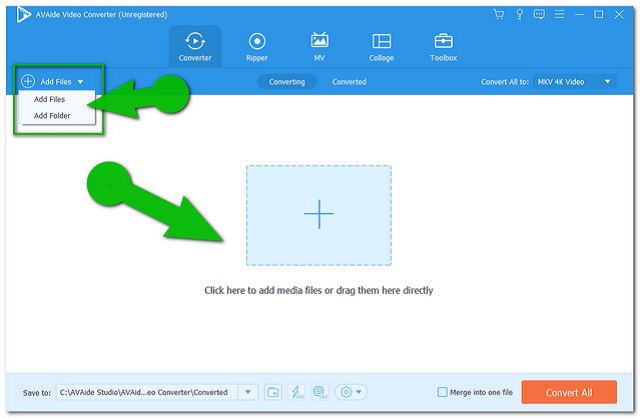
Aşama 3Dosyaları M4A olarak ayarlayın
Tıkla Tümünü Şuna Dönüştür düğmesini tıklayın, ardından aşağıdaki biçimlerden M4A'yı seçin. Ses. Bireysel ayar için, Ok her dosyadaki açılır düğme.
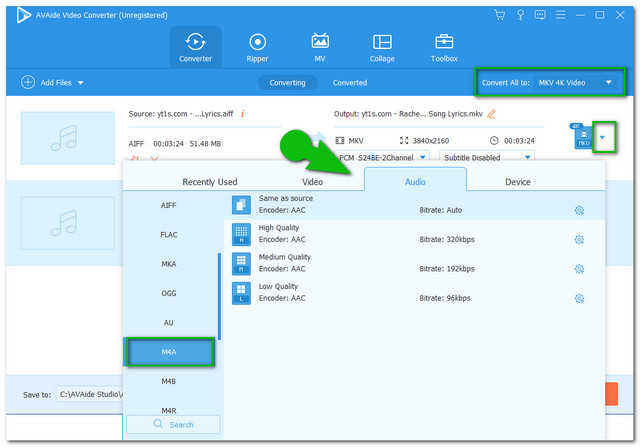
4. AdımDönüşümü Başlatın
Tüm dosyaları yapılandırdıktan hemen sonra dönüştürmeyi başlatın. Tıkla Hepsini dönüştür düğmesine basın ve dönüştürme işleminin tamamlanmasını bekleyin.
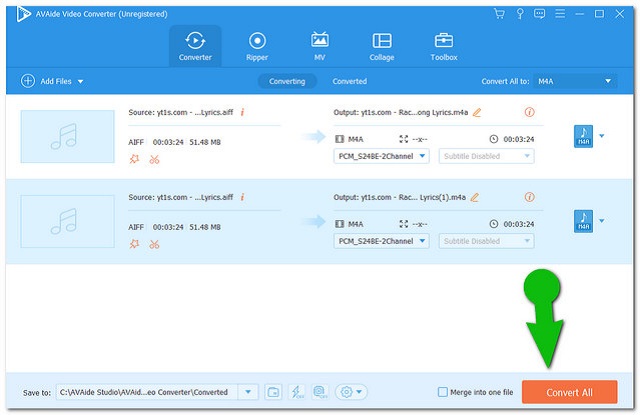
Adım 5Dönüştürülen dosyaları kontrol edin
Dönüştürülen her dosya otomatik olarak bilgisayarınıza kaydedilir, konumu keşfetmek için dönüştürülmüş sekmesini ve ardından Klasör resmini seçin.
AIFF'den M4A'ya Dönüşümde VLC Nasıl Kullanılır
VLC by VideoLan projesi, ses dosyası dönüştürme için de ideal olan açık kaynaklı bir yazılımdır. Çok esnek bir medya oynatıcı olmasına rağmen dönüştürme özelliği de kullanıcılara oldukça faydalı olmuştur. Ancak, bu ücretsiz yazılımla dönüştürme işlemi, dolaylı bir arayüze sahip olduğu için ilk başta diğerlerine biraz kafa karışıklığı verebilir. Neyse ki, referansınız için aşağıdaki basitleştirilmiş adımları hazırladık.
Aşama 1AIFF Dosyalarını Yükleme
Ücretsiz yazılımı başlatın ve tıklayın CTRL+R klavyenizde. Ana arayüzde, Eklemek AIFF dosyasını yüklemek için sekmesine tıklayın, ardından Dönüştür/Kaydet düğmesine basın.
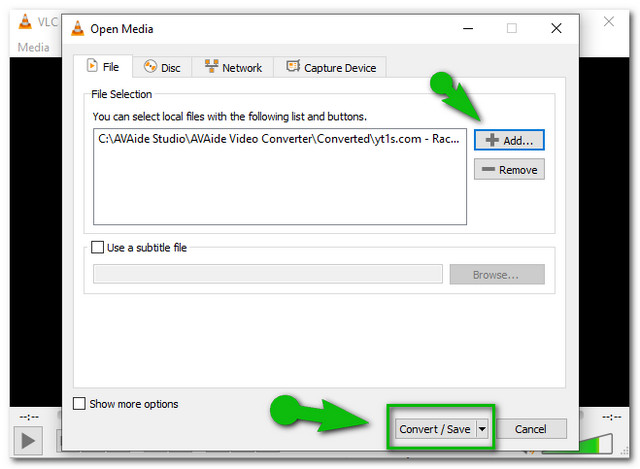
Adım 2Çıktıyı M4A olarak ayarlayın
Tıkla Ok açılır düğmesi Profil ve M4A'yı seçin. I vur Araştır Çıktınız için bir hedef seçmek için sonraki sekme.
Aşama 3Dönüştürmeye Başlayın
I vur Başlangıç Dönüştürme işlemini başlatmak için düğmesine basın. İşlemin tamamlanmasını bekleyin, ardından seçtiğiniz dosya deposunu kontrol edin.
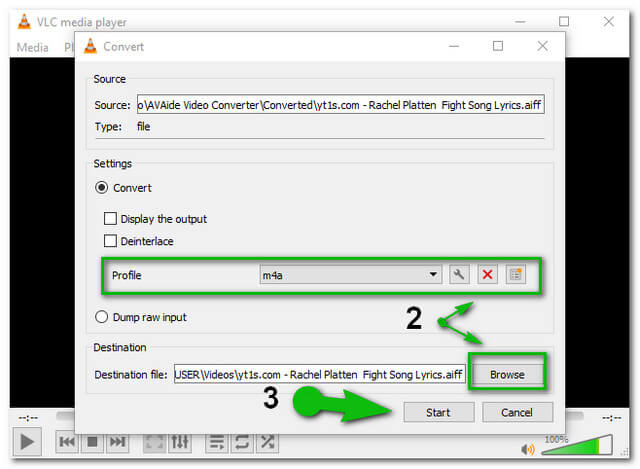
Tamamen Ücretsiz Dönüştürücüden Yararlanın
Totally Free Converter, video ve ses dosyalarını hızla dönüştüren başka bir ücretsiz yazılımdır. Dönüştürme işlemi sizi şaşırtacak, sanki yeni bir dosya kaydediyormuşsunuz gibi. Ancak bu dönüştürücü, çıktıyı geliştirmeye yardımcı olan herhangi bir ayar sunmaz. Ayrıca diğerlerinden farklı olarak minimal dosya formatlarını destekler. Daha fazla veda etmeden, bu AIFF'den M4A'ya dönüştürücünün adımlarını aşağıda görelim.
Aşama 1AIFF Dosyasını Ekleyin
Yazılımı başlatın ve Video ve Ses küçük arayüzden. Ardından AIFF dosyanıza tıklayın, ardından Aç'a basın.
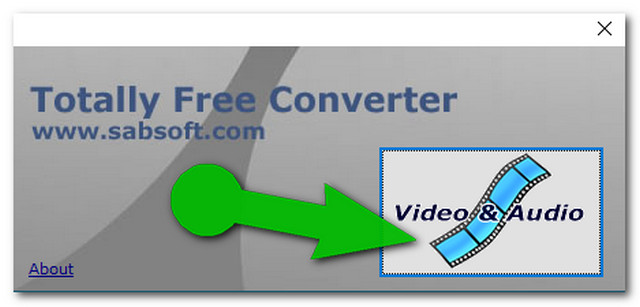
Adım 2M4A Dosyası Olarak Kaydet
Seçeneklerden M4A'yı seçin. Tür olarak kaydet yıkılmak. Yeni dosyayı yeniden adlandırın, ardından Kaydetmek.
ZamZar Online AIFF - M4A Dönüştürücüyü Deneyin
ZamZar, AIFF'yi M4A'ya dönüştürmenize izin veren çevrimiçi bir çözümdür. Resimler, e-Kitaplar ve belgeler dahil olmak üzere çeşitli dönüştürme kategorileri sunar. Yine de, bu çevrimiçi araç, ücretli bir hesap kullanmadığınız sürece sınırsız hizmet sunmaz. Sonuç olarak, yalnızca boyutu 50 MB'ı geçmeyen dosyaları yükleyebilirsiniz. Öte yandan, AIFF'yi M4A'ya değiştirirken izlenecek adımlar aşağıdadır.
Aşama 1AIFF Dosyalarını Ekleyin
AIFF dosyalarınızı tıklayarak ekleyin. Dosya Ekle buton.
Adım 2CÇıkış olarak M4A'yı seçin
I vur E dönüşmek düğmesine basın ve ardından M4A biçimini seçin.
Aşama 3Dönüşümü Başlatın
düğmesine basarak dönüştürmeyi başlatın. Şimdi dönüştür buton. Dönüştürme işleminin bitmesini bekleyin, ardından dönüştürülen dosyayı indirin.
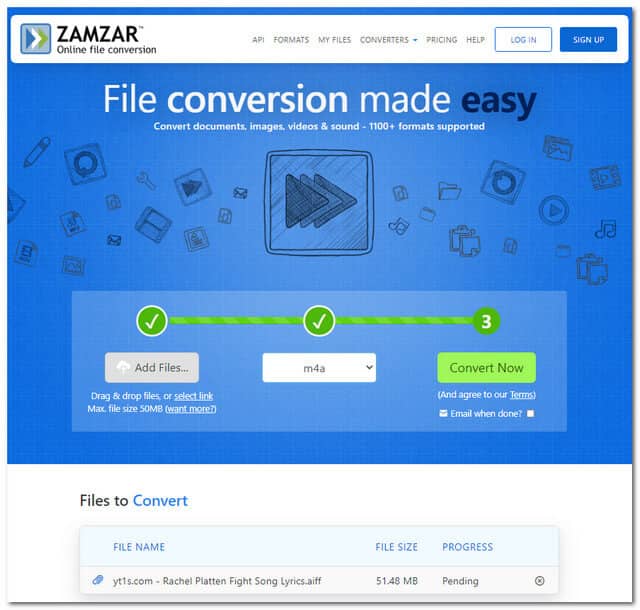
AVAide Ücretsiz Video Dönüştürücüyü Kullanın
En iyi çevrimiçi AIFF'den M4A'ya dönüştürücü söz konusu olduğunda AVAide Ücretsiz Video Dönüştürücü bir numaralı seçimdir. Bu ücretsiz araç, diğerlerinden 30 kat daha hızlı çalışan bir hızlandırma teknolojisine sahip bir dönüşüm sunar. Ayrıca, kolay arayüzü, tecrübesiz kişilere bile çok yardımcı oldu.
Sayfada herhangi bir filigran ve reklam olmadan video ve ses dosyalarınızı dönüştürün. Dahası, diğerlerinden farklı olarak, çıktıyı geliştirmek için kendi yerleşik ayarına sahip çevrimiçi bir araçtır. AIFF dosyalarının çevrimiçi olarak toplu olarak M4A'ya nasıl dönüştürüleceğine ilişkin aşağıdaki yönergeleri görelim.
Aşama 1Başlatıcıyı Alma
Başlatıcıyı bir kez PC'nize indirin. Resmi web sitesine gidin ve ardından DOSYALARINIZI EKLEYİN buton.
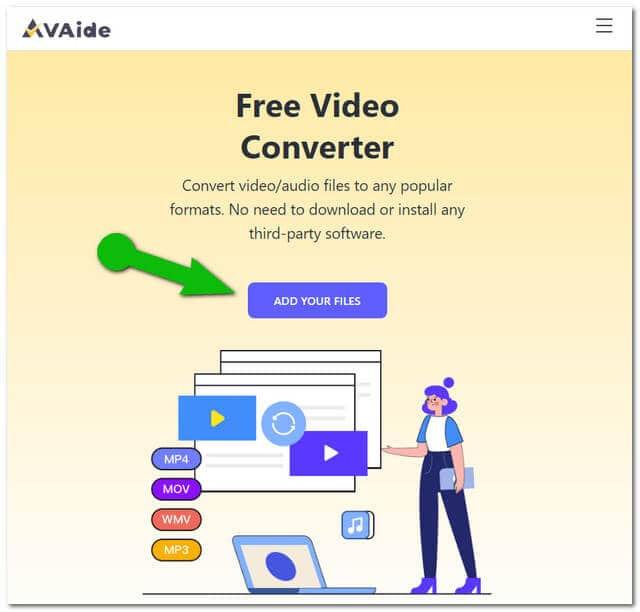
Adım 2AIFF dosyalarını yükleme
Tıkla DOSYALARINIZI EKLEYİN İlk dosyalarınızı eklemek için tekrar düğmesine basın. Arayüze daha fazla dosya eklemek için Dosya Ekle buton.
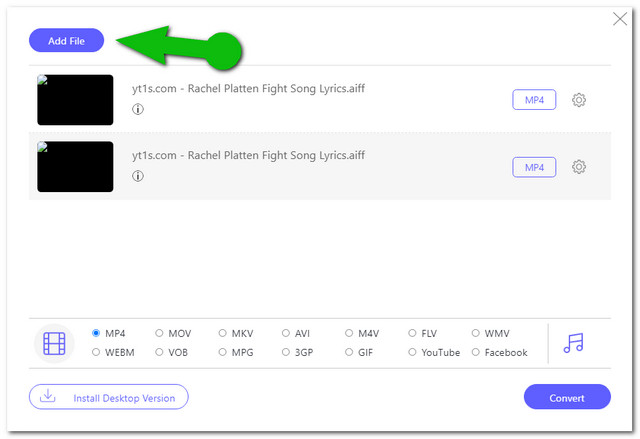
Aşama 3Dosyaları M4A'ya Ayarlama
AIFF'yi M4A'ya dönüştürmek için, M4A'yı tıklayarak mevcut ses formatları arasından M4A'yı seçin. Not simge.
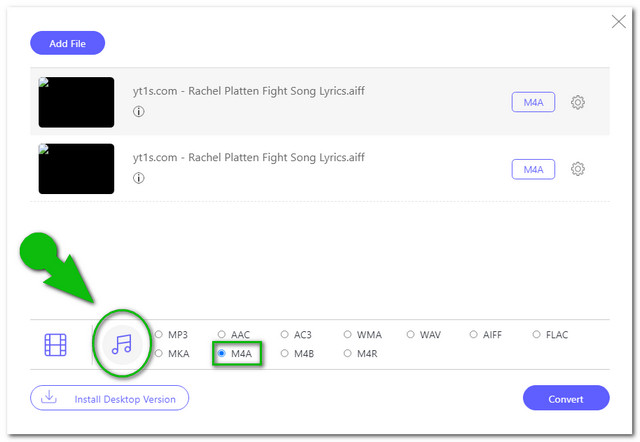
4. AdımDönüştürme Süreci
Tıkla Dönüştürmek Dosyaları ayarladıktan sonra düğmesine basın. Bundan sonra, bilgisayarınızın deposunun bir penceresi görünecek, oradan çıktının hedefini seçmeniz gerekiyor, ardından dönüştürme işlemi başlayacak.
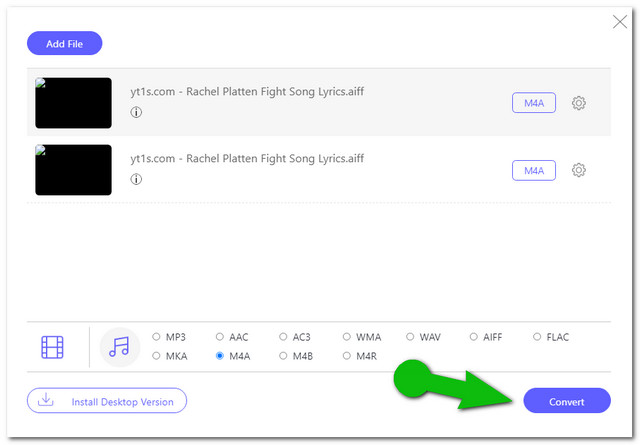
Bölüm 3. AIFF'den M4A'ya Dönüşüm Hakkında SSS
AIFF dosyasını sıkıştırabilir miyim?
Elbette. Bir AIFF dosyasının sıkıştırılması, dosyanın kaybolmasına neden olabilir. AIFF dosyasını kaliteyi kaybetmeden sıkıştırmak için AVAide Video Converter'ın etkili ancak basit yolunu kullanın.
M4A'yı daha yüksek bit hızıyla MP4'e dönüştürmek istiyorum. Bunu yapabilir miyim?
Elbette, dosyaları dönüştürürken bit hızını her zaman tercihinize göre ayarlayabilirsiniz. Ancak, bit hızı ne kadar yüksek olursa dosyanın o kadar büyük olduğunu lütfen unutmayın.
VLC ile aynı anda birden fazla dosyayı dönüştürebilir miyim?
Ne yazık ki, deneme sürümünde VLC toplu dönüştürmeyi yapamadı.
Bu makaleyi özetlemek gerekirse, hepsi iyi bir izlenim bıraktığından, tüm özellikli AIFF - M4A dönüştürücülerini denemekte özgürsünüz. Öte yandan, denemedeki incelemelerin çoğu, AVAide Video dönüştürücünün aralarında en iyisi olmasına neden oldu. AIFF'yi M4A'ya dönüştür kolayca.
Kayıpsız kalitede dönüştürme için 350'den fazla formatı destekleyen eksiksiz video araç kutunuz.
Video Dönüştürme Çözümleri
- Windows 7/8'de MP4'ü Windows Movie Maker'a Dönüştürme
- PC/Macx için En İyi 7 MKV - AVI Dönüştürücü Uygulamaları
- MOV'u iPhone Videosuna Kolayca Dönüştürmenin Doğrulanmış Yöntemleri
- MOV Video Dosyalarını WebM Formatına Dönüştürmenin 2 Kolay Yöntemi
- MP4 Videolarını SWF Formatına Dönüştürmenin En İyi 3 Kolay Yolu
- Kalite Kaybı Olmadan MOV'u OGG'ye Dönüştürmenin 3 Kolay Yolu
- PC/Mac'te MOV'u WMA'ya Dönüştürmek için Adım Adım Kılavuz
- MP4 Videolarını M4A Formatına Dönüştürmek İçin Somut Kılavuz
- MP4'ü Masaüstünde veya Çevrimiçi Olarak DivX'e Dönüştürmenin 3 Kolay Yolu
- PC/Mac'te MP4'ü WMA'ya Dönüştürmenize Yardımcı Olacak Somut Kılavuz




